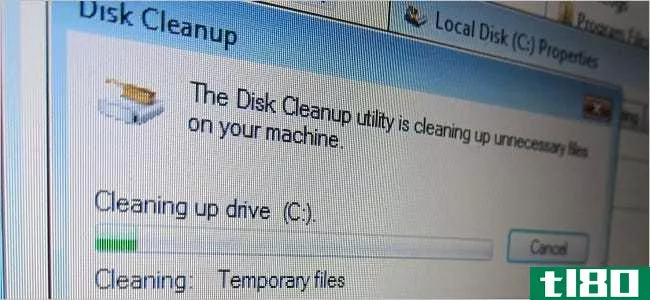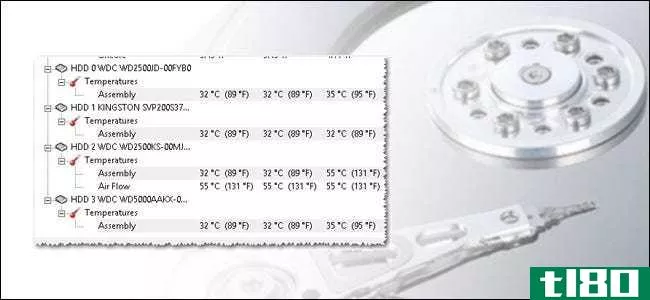如何清除计算机硬盘上的内存(clear the memory on your computer's hard drive)
方法1方法1/3:删除未使用的文件和应用程序
- 1删除旧文件。您不再使用或不需要的旧文件将占用空间,这会使您的计算机速度减慢,并阻塞硬盘中的内存。首先找到下载和文档文件夹。这是您计算机的大量内存专用的地方。在每个不再需要的文件夹中找到文件,并将其移动到垃圾箱中。一种简单的方法是单击“修改日期”列,并根据上次打开文件的日期从最早到最近对文件进行排序。删除长时间未使用的文件,如果需要保存,请将其传输到外部硬盘。
- 2删除任何不需要的应用程序。与您的下载和文档一样,我们倾向于安装大量的应用程序,而这些应用程序最终不会经常使用(如果有的话)。这些应用程序不仅会占用安装时的内存,还会占用可能影响计算机速度和内存的数据。如果您在Mac电脑上,可以从Finder中找到应用程序文件夹。单击“转到”>;应用程序。然后,就像您对文档和下载所做的那样,按修改日期对它们进行排序,并首先找到您已经有一段时间没有使用过的文档。删除您可以不使用的所有应用程序。如果您在电脑上,请单击“开始”按钮>;控制面板(>);计划(>);程序和功能。选择不需要的程序,然后单击“卸载”。
- 3删除垃圾箱中的所有文件,因为垃圾箱中的文件仍会占用计算机空间。在Mac上,清空垃圾并不能完全删除文件的所有信息,它只是将它们从文件目录中删除。要从计算机中完全删除文件,请单击“查找器”>;固定空垃圾箱。在Windows上,为了真正删除文件,您必须使用第三方程序在清空回收站后清除硬盘上的任何剩余文件。流行的程序有橡皮擦、CCleaner或SDelete,这是Microsoft提供的一种工具,允许您通过命令行提示符清空文件。绝对确保您已经适当地删除了您不需要或不想要的内容(但确保您没有删除您确实需要的内容,否则您的计算机将无法工作)。如果您没有创建该文件,或者不确定它是什么,请不要删除它。
- 4重新启动计算机,以便硬盘将根据您保存的操作进行刷新和清理。
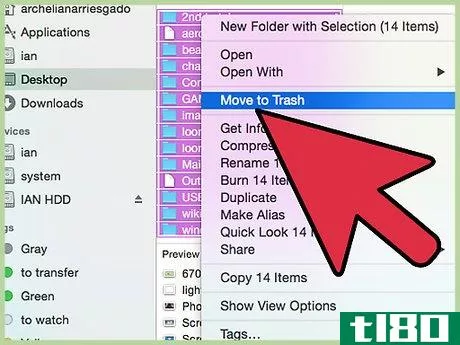
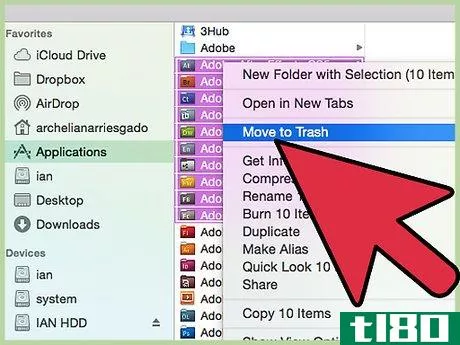
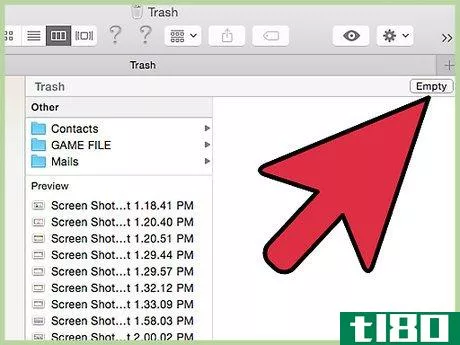
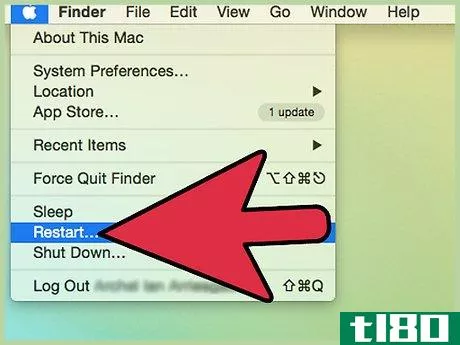
方法2方法2/3:清理您使用的文件和应用程序
- 1分离硬盘驱动器。如果您使用的是Windows计算机,则可以对硬盘进行碎片整理,以将碎片化的数据重新组合在一起,并帮助您的计算机更平稳地运行。单击开始按钮,然后在搜索栏中键入磁盘碎片整理程序,然后单击“磁盘碎片整理程序”结果。打开后,单击磁盘碎片整理开始。这可能需要一些时间。Mac电脑的工作方式与Windows不同,对硬盘进行碎片整理也与Windows不同;如果您使用的是SSD硬盘,则可能会很危险。而是使用Disk Utility修复磁盘权限。从应用程序启动磁盘实用程序>;公用设施>;磁盘实用程序。选择硬盘,单击“擦除”,然后单击“擦除可用空间”。你可以选择你想要的选项,但是“零删除文件”对大多数人来说应该足够了。
- 2检查病毒。病毒会减慢计算机的运行速度,并占用硬盘上的宝贵空间。清除硬盘上内存的另一种方法是清除病毒。在windows上,您可以使用Microsoft Security Essentials程序扫描和清理计算机,或下载McAfee等病毒扫描应用程序。虽然Mac电脑在预防病毒方面稍好一些,但它们仍然可以感染病毒。防止它们的最佳方法是确保您不会下载或打开任何可能包含恶意软件的程序。要确保您始终掌握最新的安全信息,请打开您的系统首选项>;应用商店首选项窗格(&T);并选中“自动检查更新”和“安装系统数据文件和安全性”框。
- 3将文档上载到云驱动器。使用云驱动器是清除计算机硬盘上内存的另一个可行选择。如果你的硬盘上没有太多内存,但想快速访问某些文件,你可以使用在线云驱动器,如Google Docs、Dropbox、Box和iCloud drive。
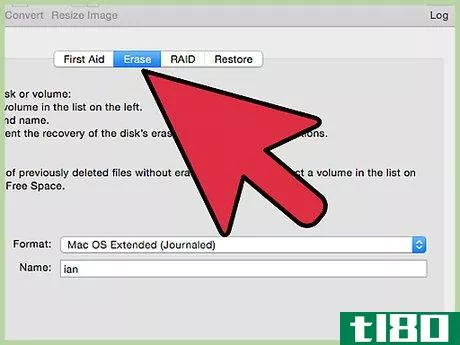
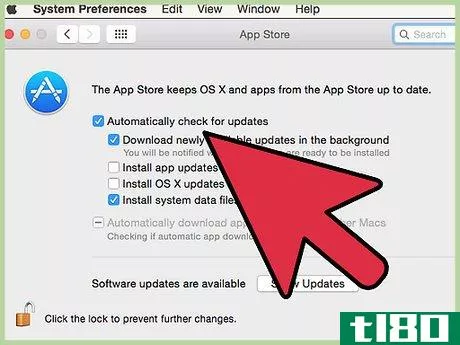
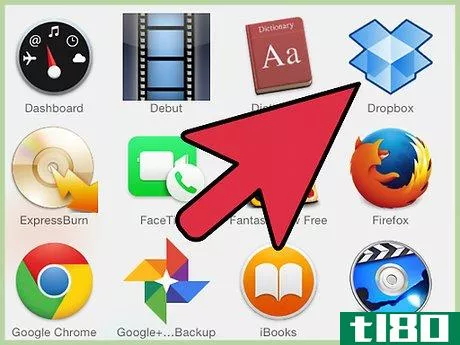
方法3方法3/3:释放ram
- 1释放非活动内存以创建更多RAM。随机存取存储器(RAM)是计算机存储信息的方式。如果它太满,可能会堵塞你的电脑。释放RAM的第一步是关闭所有不使用的应用程序。另一种释放RAM的方法是限制计算机启动时自动打开的程序数量。在Windows中,右键单击应用程序并打开“首选项”。在“Misc”中第节有一个框,您可以检查以确保它在启动时不会打开。您可以通过进入系统首选项来阻止应用程序在Mac上打开>;帐户(>);登录项目,并取消选中不希望在启动时打开的应用旁边的框。
- 2使用外部硬盘驱动器。通过在外部硬盘上存储您每天不需要的文件,清除计算机内存并释放RAM。RAM有点像短期内存,而硬盘就像长期内存。通过使用外部硬盘驱动器,您可以释放计算机上的两个磁盘,并减少计算机的硬盘使用量。
- 3删除未使用的磁盘映像。您可以通过从已下载的应用程序或其他文件中弹出磁盘映像来清除内存。这对于Mac来说比Windows更重要。当您的计算机中有一个可移动磁盘时,即使您不使用它,它也会占用RAM,并且会降低计算机的速度。这也适用于您插入的任何外部硬盘驱动器。不使用时,请正确弹出它们。
- 4清除浏览器历史记录和缓存。无论您使用什么浏览器,它通常都会存储浏览器历史记录并提取缓存。通过删除浏览器历史记录和缓存,您可以释放RAM并帮助计算机更快地工作。同时打开多个浏览器选项卡也会使RAM工作更加困难,因此最好在使用完所有不需要的选项卡后立即关闭它们。
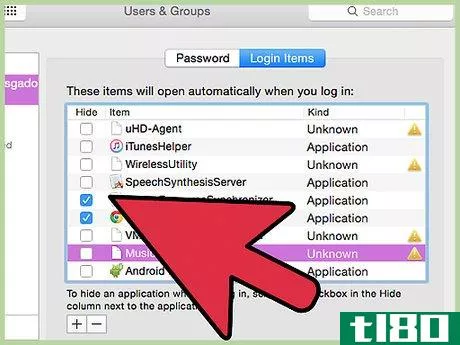
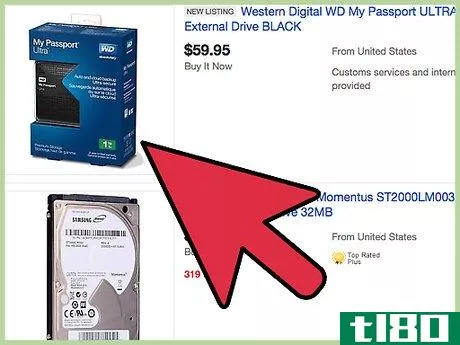
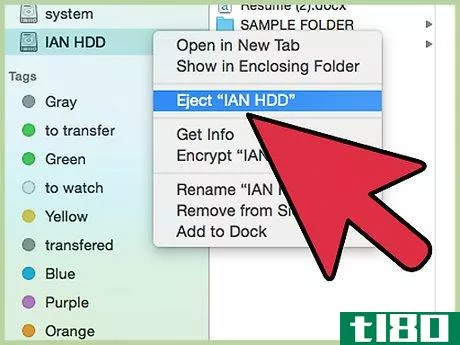
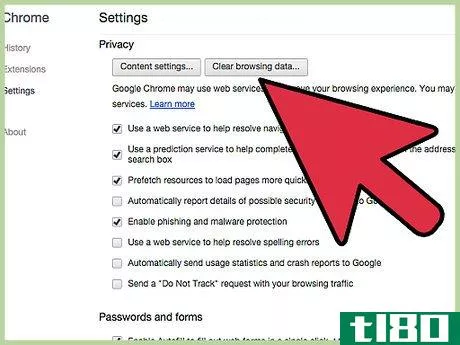
- 发表于 2022-05-29 08:50
- 阅读 ( 36 )
- 分类:计算机和电子产品
你可能感兴趣的文章
cleanmem-一个windows内存清理器可以工作吗?
... 每个人都希望让他们的计算机运行得更快,而不必购买升级或删除一些软件。我们回顾了多年前的免费工具CleanMem,发现它对Windows的RAM使用有影响。但是这真的会加速你的电脑吗?我们来看看。...
- 发布于 2021-03-16 14:22
- 阅读 ( 262 )
短路会损坏硬盘吗?
...。 问题 超级用户读者Baris Usakli想知道短路是否会损坏硬盘: Everything was working fine until one day when my computer would shut down a split second after the power button was pressed. All the fans would start spinning and the lights would come on, but then everything would g...
- 发布于 2021-04-07 23:30
- 阅读 ( 233 )
是什么让emmc闪存在移动设备上可行,而不是在pc上?
在相当长的一段时间内,人们不建议使用闪存来运行桌面系统,比如Windows。但是,是什么让它成为移动设备的理想和可行的选择呢?今天的超级用户问答帖子回答了一位好奇的读者的问题。 今天的问答环节是由SuperUser提供的,...
- 发布于 2021-04-08 08:26
- 阅读 ( 268 )
ntfs压缩文件是否解压缩到磁盘或内存?
...择NTFS压缩。但是如果你选择这个选项,那么解压过程是如何工作的呢?今天的超级用户问答帖子回答了一位好奇的读者的问题。 今天的问答环节是由SuperUser提供的,SuperUser是Stack Exchange的一个分支,是一个由社区驱动的问答网...
- 发布于 2021-04-08 13:02
- 阅读 ( 263 )
什么是windows页面文件,您应该禁用它吗?
Windows使用一个页面文件来存储计算机随机存取内存填满时无法保存的数据。虽然您可以调整页面文件设置,但Windows可以自己管理页面文件。 对Windows页面文件有点误解。人们把它看作是速度变慢的原因,因为使用页面文件比使...
- 发布于 2021-04-08 16:21
- 阅读 ( 188 )
硬盘是否可以指定为不可移动?
...受它。但是,如果Windows一直“看到”并将一个新的永久硬盘列为可移动硬盘,你会怎么做呢?今天的超级用户问答帖子回答了一位好奇的读者的问题。 今天的问答环节是由SuperUser提供的,SuperUser是Stack Exchange的一个分支,是一...
- 发布于 2021-04-09 00:17
- 阅读 ( 107 )
拔下便携式usb硬盘会损坏电脑吗?
...不正确地拔下便携式硬盘会导致潜在的数据丢失,但您的计算机是否也可能被损坏?今天的超级用户问答帖子回答了一位好奇的读者的问题。 今天的问答环节是由SuperUser提供的,SuperUser是Stack Exchange的一个分支,是一个由社区驱...
- 发布于 2021-04-10 01:49
- 阅读 ( 225 )
如果硬盘驱动器只有在已经启动时才被识别,你该怎么办?
...ine想知道如何修复一台只有在硬盘已经启动时才被识别的计算机: So I have encountered a weird issue. When I first turn on my desktop computer, it does not recognize that it has a hard-drive in it. However, if I then press the reset button, or turn it off and back on quickly e...
- 发布于 2021-04-10 06:44
- 阅读 ( 163 )
为什么清空磁盘空间会加快计算机的速度?
当你更多地了解计算机及其工作原理时,你偶尔会碰到一些似乎毫无意义的事情。考虑到这一点,清空磁盘空间真的会加速计算机吗?今天的超级用户问答帖子回答了一位困惑的读者的问题。 今天的问答环节是由SuperUser提供的...
- 发布于 2021-04-10 20:49
- 阅读 ( 255 )
windows a:和b:驱动器的用途是什么?
...对你来说显而易见。然而,对于年轻的极客来说,A:和B:硬盘在他们的电脑上总是神秘莫测。 超级用户阅读器Linker3000提出了一个问题: In Windows you have a C: drive. Everything labeled beyond that is with the following letter. So your second drive is D:, y...
- 发布于 2021-04-11 01:47
- 阅读 ( 169 )